Telegram là ứng dụng nhắn tin bảo mật cao được nhiều người ưa chuộng. Để sử dụng ứng dụng này trên máy tính bạn cần tải về và đăng nhập. Hoặc bạn cũng có thể sử dụng Telegram web. Nhưng trong bài viết này chúng tôi sẽ hướng dẫn bạn cách Tải và đăng nhập Telegram cho máy tính vô cùng chi tiết và đơn giản mà ai cũng có thể thực hiện.

Tải ứng dụng Telegram trên máy tính
Bước 1: Truy cập trang web tải Telegram về máy tính. Chọn Get trên giao diện web.
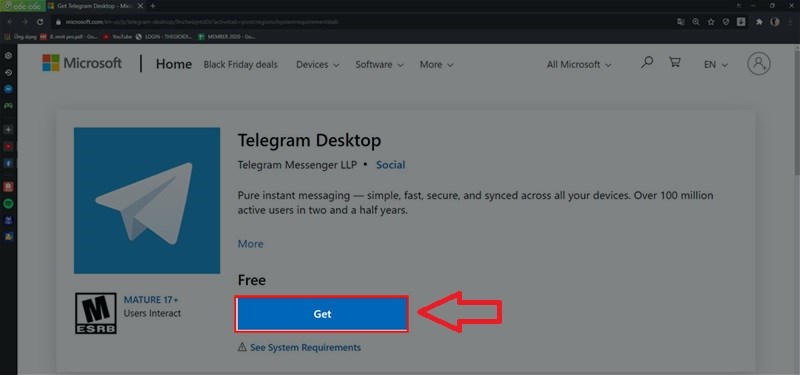
Bước 2: Cửa sổ Microsoft Store hiện ra, bạn chọn Get một lần nữa để tải ứng dụng.
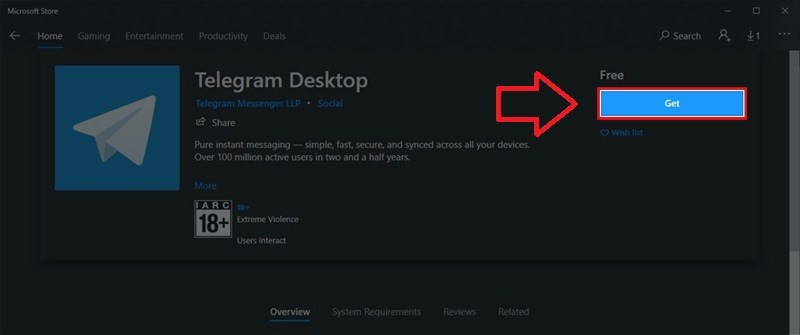
Bước 3: Đăng nhập tài khoản Microsoft của bạn rồi chọn Next.

Bước 5: Tiếp tục chọn Get để tải ứng dụng.
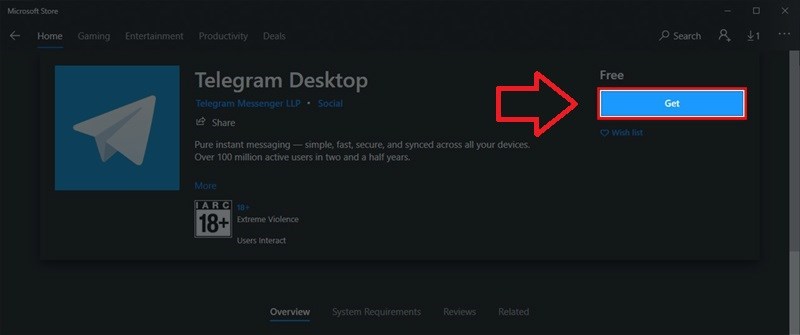
Bước 6: Sau khi tải xong ứng dụng, chọn Launch để mở ứng dụng.
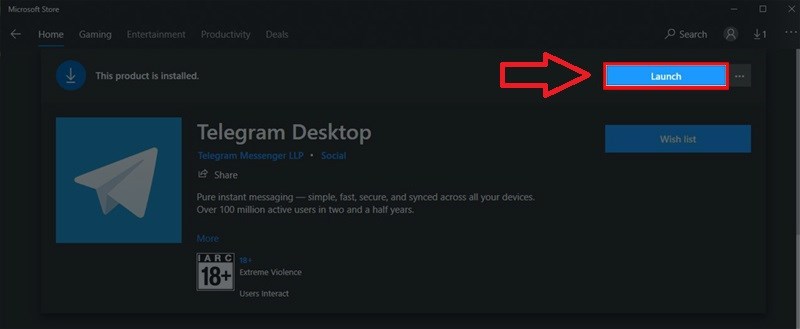
Đăng nhập vào Telegram trên máy tính
Đăng nhập Telegram bằng số điện thoại
Bước 1: Mở ứng dụng Telegram bạn vừa tải về trên máy tính, chọn Start Messaging.
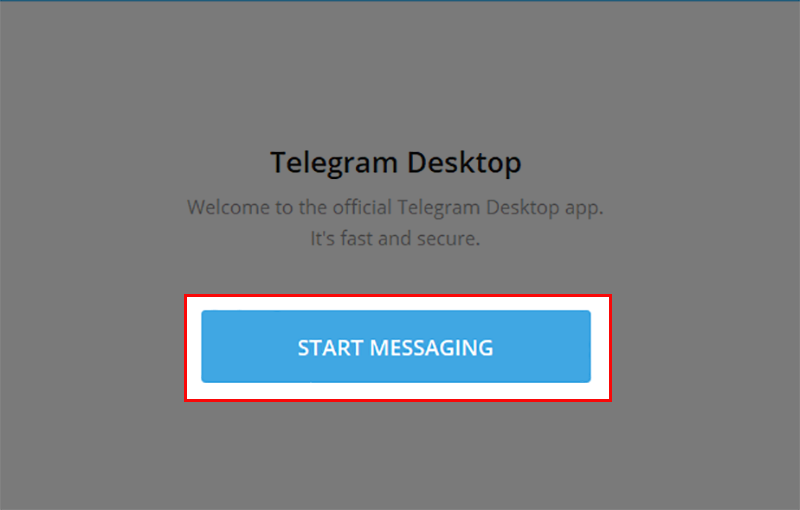
Bước 2: Chọn quốc gia và nhập số điện thoại đã đăng ký Telegram > Chọn Next.

Lưu ý: Bạn cần có tài khoản Telegram trước khi đăng nhập
Bước 3: Nhập mã code vừa gửi về số điện thoại của bạn và nhấn Next.
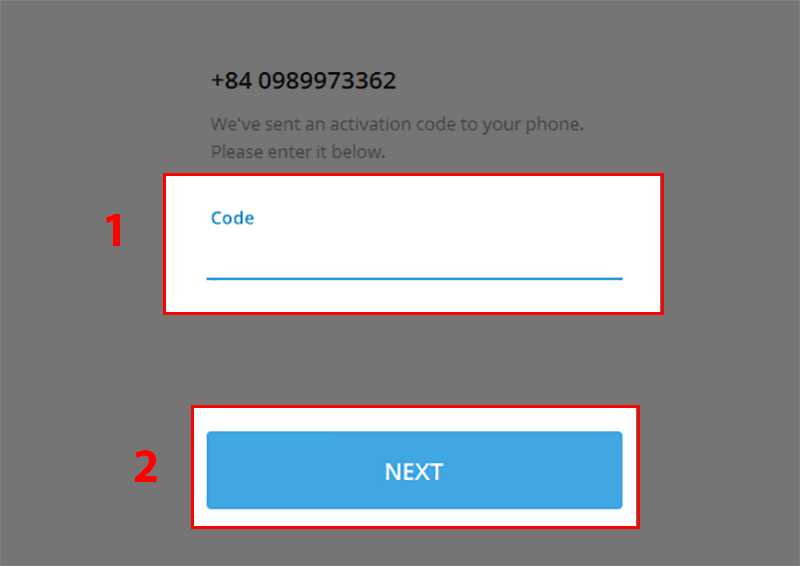
Bước 4: Đợi trong giây lát là bạn đã đăng nhập thành công Telegram trên máy tính bằng số điện thoại.
Đăng nhập Telegram trên máy tính bằng mã QR code
Bước 1: Mở ứng dụng Telegram bạn vừa tải về trên máy tính, chọn Start Messaging.
Lưu ý: Nếu bạn chưa tải phần mềm về máy tính hãy tham khảo cách tải ở phần đầu của bài viết này.
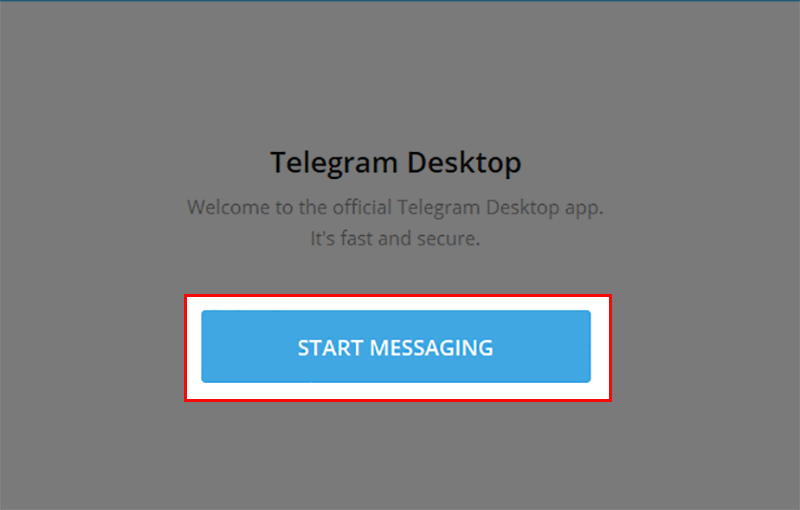
Lưu ý: Để đăng nhập Telegram trên máy tính bằng mã QR code, bạn phải có tài khoản Telegram trên điện thoại trước đó.
Bước 2: Chọn vào Quick log in using QR code.

Bước 3: Mã QR code sẽ hiện ra ngay sau đó để bạn đăng nhập.

Bước 4: Mở ứng dụng Telegram trên điện thoại, chọn Setting và chọn Devices.

Bước 5: Chọn Scan QR Code.
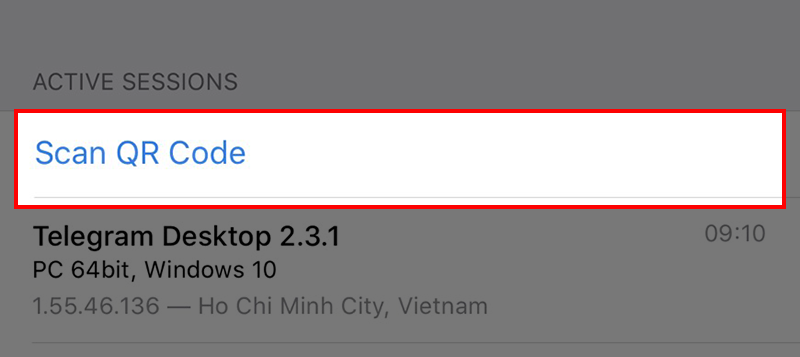
Bước 6: Đưa camera đến gần mã QR trên máy tính và cân chỉnh camera phù hợp để có thể phát hiện và đọc được QR.

Vậy là, bạn đã đăng nhập thành công Telegram trên máy tính bằng mã QR code
Với hướng dẫn tải và đăng nhập Telegram bằng 2 cách trên máy tính trên bạn có thể bắt đầu sử dụng Telegram trên máy tính. Đừng quên rằng bạn vẫn có thể sử dụng mà không cần tải ứng dụng về máy với Telegram web. Theo dõi chúng tôi để biết thêm thông tin nhé.
Leave a Reply
You must be logged in to post a comment.